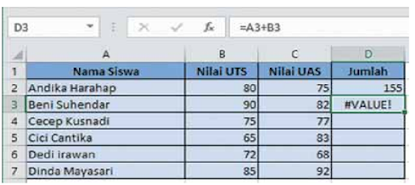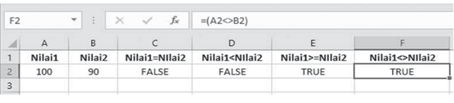Selasa, 21 September 2021
Senin, 20 September 2021
Analisis Data
1. Cara Aplikasi Menyimpan Data
Dalam kehidupan sehari-hari tentunya
kita sering menggunakan berbagai macam aplikasi. Tujuan dari penggunaan
aplikasi adalah mempermudah dalam menyelesaikan pekerjaan, baik tugas di
sekolah maupun tugas-tugas dari luar sekolah misalnya tempat les. Pada bahan
ajar ini akan dipelajari bagaimana sebuah aplikasi yang digunakan dapat
menyimpan data dan menyajikan kembali data yang kalian simpan, sehingga dapat
digunakan sewaktu-waktu saat data dibutuhkan.
a. Ekstensi
File
Pengertian Ekstensi file adalah bagian dokumentasi data
program terkomputerisasi yang mewakili fungsi dan deskripsi tujuan dalam
pengembangannya. Saat membuka sebuah file, secara otomatis sistem akan
menyajikannya dalam bentuk visual dengan bantuan sebuah program, sehingga
pengguna tidak terlalu memperhatikan informasi lengkap dalam ekstensi file
dokumentasinya.
Sehingga dapat dipahami bahwa
ekstensi adalah format dari sebuah dokumentasi filenya, Saat membuka informasi
detailnya, terdapat keterangan lengkap jenis file tersebut. Contohnya gambar
dengan format jpg, png, atau gif, yang memiliki karakter yang berbeda.
Gambar 3.1 contoh tampilan sebuah folder berisi beberapa file
Ada banyak ekstensi file yang dapat
kamu jumpai, misalnya seperti berikut :
-
File
dokumen word memiliki ekstensi doc atau docx.
-
File
dokumen excel memiliki ekstensi xls atau xlsx.
-
File
dokumen powerpoint memiliki ekstensi ppt atau pptx.
-
File
gambar memiliki ekstensi jpg, png, gif, atau bmp.
-
File
video memiliki ekstensi avi, mp4, atau mkv.
-
File
audio memiliki ekstensi wma, mp3, ogg, atau flac.
Perlu diketahui bahwa mengganti
ekstensi file tidak akan mengubah isi atau representasi data di dalam file tersebut.
Misalnya tugas sekolah.docx diubah menjadi tugas sekolah.jpg tidak serta merta
mengubah dokumen menjadi gambar. Bahkan, file tugas sekolah.jpg tidak akan bisa
kamu buka dengan aplikasi pengolah gambar apapun.
b. Pilihan
Format File pada Aplikasi
Beberapa aplikasi memiliki kemampuan
untuk menyimpan file dalam beberapa format. Setiap format memiliki ekstensinya
masing-masing. Misalnya, Microsoft word 2010 dapat menyimpan ke dalam format word document (docx), word-macro document (docm), word97-2003 document (doc), pdf, web
page (htm,html), dan lain-lain, seperti terlihat pada Gambar 3.2. beberapa
format dapat dibuka oleh aplikasi lain yang bukan aplikasi pengolah kata.
Misalnya, format pdf dapat dibuka oleh Adobe Reader adobe Foxit Reader, dan
format web page dapat dibuka oleh aplikasi peramban web, seperti Microsoft Edge
atau Chrome.
Ada pula aplikasi yang memiliki
format khusus yang tidak bisa dibuka oleh aplikasi lain meskipun sejenis.
Misalnya, aplikasi pengolah gambar adobe photoshop dapat menyimpan ke dalam
format file psd. Format psd ini tidak akan bisa dibuka oleh aplikasi pengolah
gambar Microsoft paint. Selain itu, file yang dihasilkan oleh aplikasi versi
terbaru kadang tidak bisa dibuka oleh aplikasi versi lebih lama. Misalnya, file
berekstensi docx tidak akan bisa dibuka oleh Microsoft word versi 97 atau 2000,
karena file berekstensi docx ini adalah format file baru yang dihasilkan oleh
Microsoft word versi 2007.
Gambar 3.2
Contoh Tampilan pilihan file pada Microsoft
Word
2.
Pengolahan data mengguanakan Excel
2010
Pada saat menajalankan sebuah
aplikasi, bisa saja mendapat pesan kesalahan yang berkaitan dengan proses yang
sedang berjalan. Pada Microsoft Excel, pesan kesalahan yang muncul pada sel
biasanya berupa lambang atau kode yang diawali dengan tanda pagar (#). Berikut
ini beberapa pesan kesalahan yang sering muncul pada Microsof Excel.
a.
Pesan Error #####
Ketika Cell berisi pesan kesalahan ##### artinya lebar kolom terlalu sempit. Untuk mengatasi Pesan Error #####, silahkan ikuti cara berikut:
Gambar
3.3 Mengatasi pesan error ####
Sumber
: https://mjurnal.com/rumus-excel/pesan-error-rumus-excel/#1-pesan-error
b.
Pesan Error #DIV/0!
Excel akan memberikan Pesan Error
#DIV/0! ketika dicoba untuk membagi sebuah bilangan dengan angka 0 atau dengan
cell kosong. Coba perhatikan gambar berikut:
Gambar 3.4
pesan Error #DIV/0!
Ketika mendapatkan hal tersebut, pastikan setiap pembagian dalam setiap cell tidak menggunakan 0.
c.
Pesan Error #NAME?
Pesan Error #NAME? terjadi karena
Excel tidak mengenali Rumus / Fungsi yang Anda gunakan. Cara mengatasinya
adalah, perhatikan kembali bagaimana penulisan dan cara penggunaan rumus/fungsi
yang tepat.
Gambar 3.5 pesan Error #NAME?
d.
Pesan Error #VALUE!
Pesan Kesalahan #VALUE! terjadi
karena tipe data untuk argument pada Rumus / Fungsi tidak sesuai dengan yang
seharusnya. Cara menyelesaikannya adalah dengan memastikan tipe data harus sama
ketika membuat rumus tertentu. Seperti gambar di bawah ini error muncul ketika
terjadi penjumlahan tipe string dengan bilangan.
Gambar 3.6
pesan Error #VALUE?
e.
Pesan Error #NULL!
Excel akan memberikan hasil Pesan
Error #NULL! ketika Range Data yang Anda masukkan ke dalam sebuah rumus tidak
benar. Dalam pembuatan rumus, range tidak dipisahkan dengan tanda titik dua
(:), seperti terlihat pada gambar di bawah ini :
Gambar 3.7 pesan Error #VALUE?
f.
Pesan Error #REF!
Dalam contoh lain, kesalahan ini
juga sering terjadi ketika pengguna tidak sengaja memindahkan (cut) sebuah Cell
/ Row / Column / Range Data yang menjadi referensi / rujukan sebuah rumus.
Kesalahan lainnya ketika sebuah rumus merujuk ke cell / row / column / range
data pada WorkBook (File Excel) lain yang belum terbuka ataupun yang sudah
tidak tersedia.
Gambar 3.8 Rumus pada kolom D dengan referensi kolom B dan C
Gambar 3.9 Menghapus kolom C menggunakan klik kanan kemudian
klik opsi delete.
Gambar
3.20 Pesan Error #REF! karena ada referensi yang hilang
g.
Pesan Error #NUM
Pesan Error #NUM adalah sebuah pesan
kesalahan jika hasil kalkulasi dari sebuah rumus menghasilkan nilai yang sangat
besar atau sangat kecil melebihi batasan atau spesifikasi Microsoft Excel.
Gambar 3.20 Pesan Error #NUM karena hasil pangkatnya terlalu
besar
3.
Operator Relasional
Operator relasional atau hubungan
dapat digunakan untuk membandingkan nilai pada dua sel. Ada beberapa operator
relasional pada Excel, seperti dapat dilihat tabel 3.1 berikut.
Tabel 3.1
Operator relasional pada Excel
|
Operator
relasional |
Artinya |
|
= |
Sama
dengan |
|
> |
Lebih
dari |
|
< |
Kurang
dari |
|
>= |
Lebih
dari sama dengan |
|
<= |
Kurang
dari sama dengan |
|
<> |
Tidak
sama dengan |
Hasil dari operator relasinal pada
excel adalah nilai logika TRUE (benar) atau FALSE (salah). Perhatikan gambar
3.21, terdapat dua nilai excel yang akan dibandingkan, yaitu pada sel A2 dan
B2. Selanjutnya, rumus perbandingan ditulis pada setiap sel disampingnya
sebagai berikut.
-
Sel
C2 berisi rumus =(A2=B2), menghasilkan nliai FALSE
-
Sel
D2 berisi rumus =(A2<B2), menghasilkan nliai FALSE
-
Sel
E2 berisi rumus =(A2>=B2), menghasilkan nliai TRUE
- Sel F2 berisi rumus =(A2<>B2), menghasilkan nliai TRUE
Gambar
3.21 Contoh penggunaan operator relasional
Selasa, 07 September 2021
Sistem Komputer
1. Konsep Sistem
Menurut Sutarman (2012:13) bahwa
“Sistem adalah kumpulan elemen yang saling berhubungan dan berinteraksi dalam
satu kesatuan untuk menjalankan suatu proses pencapaian suatu tujuan utama”.
Menurut Fatansyah (2015:11) bahwa
“Sistem adalah sebuah tatanan (keterpaduan) yang terdiri atas sejumlah komponen
fungsional (dengan satuan fungsi dan tugas khusus) yang saling berhubungan dan
secara bersama-sama bertujuan untuk memenuhi suatu proses tertentu”. Dengan
demikian Sistem merupakan sekumpulan elemen, himpunan dari suatu unsur,
komponen fungsional yang saling berhubungan dan berinteraksi satu sama lain
untuk mencapai tujuan yang diharapkan.
2. Konsep Komputer
Komputer adalah alat yang dipakai
untuk mengolah data menurut prosedur yang telah dirumuskan. Kata computer
semula dipergunakan untuk menggambarkan orang yang perkerjaannya melakukan
perhitungan aritmatika, dengan atau tanpa alat bantu, tetapi arti kata ini
kemudian dipindahkan kepada mesin itu sendiri.
Asal mulanya, pengolahan informasi
hampir eksklusif berhubungan dengan masalah aritmatika, tetapi komputer modern
dipakai untuk banyak tugas yang tidak berhubungan dengan matematika. Saat ini, komputer sudah semakin canggih. Tetapi, sebelumnya
komputer tidak sekecil, secanggih, sekeren dan seringan sekarang.
Gambar KB1.1 Personal Computer (PC)
Sumber : https://www.dosenpendidikan.co.id/pengertian-komputer/
(Diakses, 26 Juli 2021)
3. Definisi Sistem Komputer
Sistem Komputer merupakan komponen yang berhubungan antar bagian. Selanjutnya setiap komponen tersebut bisa terhubung dan melakukan tugas sesuai intruksi pengguna komputer. Umumnya, komponen yang ada dalam sistem komputer terbagi menjadi tiga bagian utama, hardware, brainware dan software.
Gambar KB 1.2 Sistem Komputer
Sumber : https://nganda-blog.blogspot.com/2018/08/mengenal-hardware-software-dan-brainware.html
4. Fungsi Sistem Komputer
Setelah
mengetahui pengertian dari sistem komputer, kita beralih ke fungsi dari sistem
komputer. Secara umum, fungsi sistem komputer dasarnya mempunyai empat fungsi
utama. Adapun fungsinya adalah sebagai berikut:
1.
Menginput data yang ada
Fungsi
pertama sistem komputer adalah menginput semua jenis data yang sudah dimasukkan
pengguna menggunakan perangkat hardware.
Contoh
hardwarenya seperti keyboard, microphone, mouse dan sebagainya.
2.
Memroses data yang telah masuk
Fungsi
selanjutnya sistem komputer adalah memproses semua data yang telah masuk ke
sistem. Data yang sudah diinputkan user berbentuk bahan mentah.
Jadi
setelah sistem menginputnya, sistemnya akan melakukan proses dengan mentransfer
data mentah menjadi informasi yang bisa dibaca oleh memori komputer.
Proses
datanya dilakukan central processing unit yang perannya juga sebagai otak
komputer.
3.
Menghasilkan data dari input yang telah dimasukkan
Selanjutnya,
fungsi sistem komputer adalah menghasilkan output dari input yang sudah
dimasukkan dan diproses sedemikian rupa.
Hasil
output yang dimaksud bisa berupa video, gambar hingga suara. Output ini
tergantung perintah user sebelumnya.
4.
Menyimpan data yang diperlukan
Fungsi
sistem komputer berikutnya adalah menyimpan data yang diperlukan oleh sistem.
Data tersebut berupa hasil output dan hasil olahan memori komputer.
1)
Komponen
Utama Sistem Komputer
a.
Hardware
Perangkat
keras (hardware) adalah peralatan dalam sistem computer yang secara fisik dapat
dilihat/dijamah. Komponen utama perangkat keras sistem computer adalah sebagai
berikut :
1.
Unit
masukan, adalah perangkat keras computer yang berfungsi
sebagai alat untuk memasukkan data atau perintah ke dalam komputer. unit
masukan terdiri atas alat masukan langsung dan alat masukan tidak langsung. Contoh
alatnya adalah keyboard, mouse, scanner, disk drive, touch screen, barcode
reader, sensor dan lain-lain.
Gambar KB 1.3 Macam-macam Input
Devices
Sumber : http://nikilano.blogspot.com/2016/11/pengertian-input-dan-output-device.html
2. Unit
keluaran, adalah perangkat keras computer yang berfungsi untuk
menampilkan/mencetak keluaran sebagai hasil pengolahan data. Data yang
dihasilkan berupa video, gambar, suara atau informasi yang kita butuhkan.
Contoh monitor, printer, speaker dan lain-lain.
Gambar KB 1.4 Macam-macam Output
Devices
Sumber :
https://www.pro.co.id/pengertian-output-device-fungsi-dan-macam-jenis-output-device-pada-komputer/
3.
Media
Penyimpanan (memory), digunakan
untuk menyimpan data, informasi-informasi, dan program pengolah. Memori
dibedakan menjadi dua yaitu memori internal dan memori eksternal. Memori
internal berupa RAM (Read Access Memory) yang berfungsi untuk menyimpan program
yang diolah untuk sementara waktu dan ROM (Read Only Memory) yaitu memori yang
hanya bisa dibaca dan berguna sebagai penyedia informasi pada saat komputer
pertama kali dinyalakan. Sedangkan memori eksternal/sekunder merupakan memori
yang terpisah dengan bagian unit pusat pengolah.
Instruksi yang diinput sistem
komputer melalui input disimpan di unit strage sebelum diproses. Setelah hasil
data diproses, data berikutnya disimpan di unit ini terlebih dahulu sementara.
Gambar KB 1.5
Macam-macam memory Devices
Sumber : https://laciusang.com/penyimpanan-internal-dan-eksternal/
4.
Unit
pusat pengolahan atau sering disebut dengan Central Prosessing Unit (CPU) merupakan
otak sistem komputer itu sendiri. Unitnya bertanggung jawab untuk kegiatan yang
ada di komputer. CPU fungsinya untuk mengelola
data dan melakukan pengontrolan perangkat internal dan eksternal yang ada
hubungannya dengan komputer.
Gambar KB 1.6 Unit Pusat Pengolahan (CPU)
Sumber :
https://id.pinterest.com/pin/669699407072517168/
b.
Software
Menurut Melwin Syafrizal Daulay
(2007), pengertian software adalah suatu perangkat yang berfungsi sebagai
pengatur aktivitas kerja komputer dan seluruh intruksi yang mengarah pada
sistem komputer dan menjembatani interaksi antara user dengan komputer. Software
merupakan komponen sistem komputer yang tidak memiliki bentuk fisik dan tidak
berwujud. Software mempunyai wujud digital yang tersimpan didalam memori
komputer.
Adapun
klasifikasi software adalah sebagai berikut:
a) Sofware berdasarkan Jenisnya
1. Sistem Operasi
Menurut Abas Ali Pangera dan Dony Ariyus dalam
buku Sistem Operasi (2010), sistem operasi adalah sistem yang terdiri atas
berbagai komponen kerja dan metode kerja yang digunakan untuk memerintah serta
menjalankan perangkat yang dimilikinya, agar sesuai dengan yang diinginkan.
Fungsi dari sistem operasi antara lain:
a) Mengelola sumber daya yang ada pada komputer
b) Menyediakan layanan ke pengguna, sehingga bisa lebih mudah
memanfaatkan berbagai sumber daya
c) Mengelola data yang ada dalam komputer serta mengatur
perangkat lunak dan perangkat keras agar bisa bekerja dengan stabil.
Jenis sistem operasi komputer Dalam buku Pengembangan Smart
Conveyor pada Tracking Barang Berbasis IoT (2020) karya Syafrial Fachri Pane,
dkk, ada empat jenis sistem operasi komputer, yakni:
· MS DOS (Disk Operating System) merupakan sistem operasi komputer yang paling lama.
Tampilannya berbeda dengan sistem operasi komputer saat ini, karena pemberian
instruksinya dilakukan lewat tulisan. Kelebihan utama dari MS DOS ialah tidak
banyak menghabiskan memori komputer. Namun, kelemahannya ialah instruksi
diberikan lewat tulisan dan tidak ada grafisnya sama sekali.
Sumber : https://qwords.com/blog/macam-macam-sistem-operasi/
· Sistem operasi Windows menjadi operating system terbanyak yang digunakan di seluruh dunia. Tidak hanya itu, Windows juga mudah ditemui dalam berbagai komputer atau laptop. Kelebihan utama dari sistem operasi Windows ialah cara menjalankan dan instalasinya mudah. Sedangkan kelemahan utamanya ialah rentan terkena virus. Perkembangan windows saat ini sudah sudah sangat pesat. Dari segi tampilan sangat menarik dan mampu mengakomodadi berbagai program aplikasi terbaru. Perkembangan windows untuk saat ini sudah sampai dengan windows 10.
Gambar KB 1.7
Sistem Operasi Windows
Sumber : http://ghozzali.blogspot.com/2015/09/pengertian-jenis-jenis-dan-sejarah-dos.html
·
Sistem operasi Linux juga
cukup sering digunakan oleh pengguna komputer, walau jumlahnya tidak sebanyak
sistem operasi Windows. Linux memungkinkan penggunanya untuk melakukan
modifikasi untuk meningkatkan kinerja sistemnya. Kelebihan utama dari sistem
operasi Linux ialah bisa dimodifikasi sesuai kebutuhan, tetapi hal ini hanya
bisa dilakukan oleh orang yang paham teknologi. Untuk kelemahan utamanya ialah
cara instalasinya lebih susah dibanding Windows.
Gambar KB 1.8 Sistem
Operasi Windows
Sumber : http://ghozzali.blogspot.com/2015/09/pengertian-jenis-jenis-dan-sejarah-dos.html
·
Sistem operasi MacOS
sering juga disebut Machintosh. Sistem operasi ini hanya disediakan untuk
komputer Apple. Pengguna MacOS jauh lebih sedikit dibanding pengguna Windows
dan Linux. Kelebihan utama dari sistem operasi MacOS ialah tidak mudah terkena
virus. Sedangkan kelemahan utamanya ialah menjalankan sistem operasinya agak
lebih susah dibanding Windows dan Linux.
Gambar KB 1.9 Sistem Operasi Windows
Sumber :
http://ghozzali.blogspot.com/2015/09/pengertian-jenis-jenis-dan-sejarah-dos.html
Cara kerja sistem operasi komputer Sistem operasi komputer
memiliki empat tahap cara kerja, yakni:
-
Melakukan manajemen
proses. Artinya sistem operasi melakukan penjadwalan, pembuatan file,
penghapusan file, dan lain sebagainya.
-
Sistem operasi
komputer hanya bisa bekerja setelah menerima instruksi dari penggunanya.
-
Setelah menerima instruksi, kemudian dikelola
atau diubah menjadi informasi yang diterima oleh perangkat lunak
atau software yang ada di komputer.
-
Tampilan/layar
monitor komputer (hardware) akan berubah beberapa saat setelah sistem
operasi memproses instruksi dan menjalankan apa yang
diinginkan penggunanya.
2. Programming Language (Bahasa Pemrograman), yaitu perangkat lunak yang
berfungsi sebagai pemberi instruksi standar yang melibatkan sintak dan semantik
yang dipakai untuk mendefinisikan suatu program aplikasi komputer (computer
application program). Beberapa contoh Bahasa Pemrograman adalah; PHP, Java,
Microsoft Visual Basic.
Gambar KB 1.10 Aplikasi-aplikasi pemrograman
Sumber : https://badoystudio.com/bahasa-pemrograman-android/
3. Application Program (Program Aplikasi), yaitu perangkat lunak yang
memiliki fungsi tertentu, misalnya software untuk presentasi, software
akuntansi, dan lain sebagainya. Beberapa contoh Program Aplikasi adalah;
Microsoft Office Word, Microsoft Office Excel, MYOB, OpenOffice.org, dan
lainnya.
Gambar KB
1.11 Program-program aplikasi komputer
Sumber :
https://e-the-l.blogspot.com/2018/02/pengertian-software-fungsi-jenis-jenis.html
b)
Software Berdasarkan Distribusinya
1.
Freeware, yaitu perangkat lunak
yang dapat dimiliki dan digunakan secara gratis tanpa batas waktu tertentu.
Biasanya perangkat lunak jenis ini memiliki fitur yang kurang lengkap dan tidak
maksimal.
2.
Adware, yaitu software yang
bisa didapatkan dan digunakan secara gratis namun dengan kompensasi adanya
iklan yang muncul di komputer user.
3.
Spyware, yaitu perangkat lunak
yang dibuat khusus untuk memata-matai segala aktivitas pengguna komputer.
Biasanya software jenis ini banyak disalahgunakan, misalnya untuk mencuri data
dari komputer lain.
4.
OpenSource, yaitu software yang
kode sumbernya dapat dibuka, diubah-ubah, ditingkatkan, dan disebarluaskan.
Biasanya software jesni ini dapat diperoleh secara gratis dan dapat
dikembangkan oleh orang lain dengan lisensi GPL (General Public License).
5.
Shareware, yaitu piranti lunak
untuk keperluan tertentu yang dibagikan secara gratis, biasanya sebagai
demonstrasi dengan fitur terbatas dan penggunaannya untuk waktu terbatas
(misalnya 30 hari).
c.
Brainware
1) Pengertian
brainware
Secara sederhana,
pengertian brainware adalah orang yang menggunakan atau mengoperasikan sebuah
perangkat komputer. Dengan kata lain, brainware adalah seorang manusia yang
memiliki kemampuan dalam menggunakan komputer. Brainware sering juga disebut
sebagai perangkat intelektual yang memakai dan menjelajahi kemampuan hardware
(perangkat keras) ataupun software (perangkat lunak).
Sumber
: http://transform-mpi.com/training-brainware-management/
2)
Fungsi brainware
Fungsi brainware secara
umum adalah:
a. Sebagai
Programer
Tugas utama dari
seorang programer adalah untuk membuat program yang dibutuhkan dalam sistem
komputerisasi. Selain itu, programer juga dapat berperan sebagai pihak yang
menjaga keamanan dari sebuah sistem komputer.
b. Sebagai
Administrator
Seseorang yang memiliki
tugas dan kemampuan untuk mengelola suatu sistem operasi beserta program yang
dijalankan pada sebuah komputer maupun jaringan dalam perusahaan. Ada juga yang
disebut dengan database administrator yang bertanggung jawab langsung terhadap
sistem database perusahaan yang tugasnya mengatur, mengelola dan menyimpan
sebagai arsip perusahaan yang tidak boleh hilang.
c. Sebagai
Operator
Operator adalah orang
yang menjalankan sistem operasi dan program dalam perangkat komputer, misalnya
merawat sistem operasi komputer, menyiapkan data untuk diakses, dan lain-lain.
3) Jenis-jenis
brainware
Pengguna komputer
(brainware) atau yang biasa disebut juga dengan user, mereka dibagi menjadi
beberapa jenis. Berikut ini adalah beberapa jenis brainware:
a. Programer
Seseorang yang memiliki
kemampuan dan keahlian dalam menguasai salah satu atau lebih bahasa pemograman
dalam dunia komputerisasi. Progammer bertugas untuk membuat dan mempersiapkan
program-program yang dapat mendukung sistem komputer yang akan atau telah
dirancang. Progammer penting jika saja terjadi hack terhadap database
perusahaan.
b. Operator
Komputer
Operator
komputer adalah seseorang yang memiliki kemampuan untuk mengoperasikan suatu
sistem operasi atau program yang ada di dalam komputer. Misalnya membuat
dokumen di aplikasi Word, mengedit, dan menyimpan, dan lainnya.
c. Teknisi
Teknisi
komputer adalah seseorang yang memiliki kemampuan dan keahlian untuk merawat
atau memperbaiki berbagai jenis masalah yang sering terjadi pada komputer.
Biasanya
teknisi komputer memiliki keahlian dan pengetahuan luas tentang trouble shooting dan lainnya untuk mengatasi
masalah dalam perangkat komputer.
d. Konsultan
Seorang
brainware yang memiliki pengetahuan dibidang komputerisasi namun biasanya tidak
berperan untuk menangani secara langsung, hanya sebagai penasehat yang handal.
Bisnis
atau perusahaan memerlukan komponen ini untuk mencari solusi terkait cara
manajemen sistem informasi yang tepat dan meminimalisir terjadinya data yang
tidak dikelola dengan baik.
Trainer
adalah seseorang yang mempunyai pengetahuan ilmu dan keahlian yang
bertanggungjawab untuk memberikan pendidikan atau mengajar orang lain sesuai
dengan bidangnya.
f. Project
Manager
Seorang
komando atau pemimpin dari suatu project tertentu. Biasanya juga disebut
sebagai mandor. Dalam sebuah bisnis tentu saja ada beberapa project yang
dipimpin oleh seorang project manajer. Komponen ini penting sebagai bentuk
pengendalian dan pengawasan.
g. Sistem
Analis
Seseorang yang bertanggung jawab terhadap perencanaan dan penelitian di dalam memilih perangkat lunak beserta dengan kebutuhan yang sesuai dengan organisasi bisnis atau perusahaan. Seorang analis harus memiliki keahlian seperti manajerial, teknis, analisis dan interpersonal.
h. Spesialis
Jaringan
Spesialis
jaringan adalah seseorang atau sekelompok orang yang memiliki pengetahuan dan
keahlian di bidang jaringan komputer. Brainware ini bertanggungjawab atas semua
hal yang berhubungan dengan jaringan komputer.
Database
Administrator adalah seseorang yang memiliki pengetahuan dalam pengoperasian
perangkat komputer dan bertanggungjawab terhadap database suatu aplikasi,
organisasi, dan lain-lain.
Mekanisme Komputer